製品のよくある質問F780BT-GV ワイヤレスバーコードリーダー
複数のスキャナを使用時、データが混ざりませんか
正しくご使用いただきますと、データは混ざったり、混信したりしません。
【設置の例1:近い範囲で1対1通信のスキャナを複数使用】→混信しません
パソコンA ---- クレードルA --- スキャナA(1対1通信、パソコンAに入力)
パソコンB ---- クレードルB --- スキャナB(1対1通信、パソコンBに入力)
【設置の例2:1対複数通信のスキャナで使用】→データは混ざりません
パソコンA ---- クレードルA --- スキャナA、スキャナB、スキャナC・・・(1対7通信、パソコンAに入力)
※複数のスキャナで同時に読み取っても、スキャナA、B、Cのデータは混ざらなく、それぞれの読み取りデータを入力します。
【設置の例3:近い範囲で1対複数通信のスキャナを、複数使用】→混信しません。データは混ざりません。
パソコンA ---- クレードルA --- スキャナA、スキャナB、スキャナC・・・(1対7通信、パソコンAに入力)
パソコンB ---- クレードルB --- スキャナD、スキャナE、スキャナF・・・(1対7通信、パソコンBに入力)
注意 次の使用方法は避けてください。複数スキャナの読み取りデータが1つに混ざります。
・1台のパソコンに複数台のクレードルを接続する。→避けて下さい
・1台のBluetooth搭載パソコンに直接、複数のスキャナをBluetooth HID通信させる。→避けて下さい
- ユーザー専用ページ(ユーザーズガイド)※ログインユーザ名、パスワードは製品同梱の「クイックセットアップ」に記載しています
複数のスキャナを使用時、どのスキャナで読み取ったか見分けたい
スキャナごとに異なるプリアンブルを設定して下さい。プリアンブルはデータの前に付加する文字またはファンクションキーです。データの前に任意の文字が付くように設定して、その文字で見分けてください。
【設定例】 プリアンブルに「A1」を設定する。(バーコードデータ「5678」を読み取り時、「A15678」と転送する)
【設定方法(バーコードメニューの読み取り順)】[ユーザーズガイドp24(PDF 30/79)]設定開始
→Preamble→[ユーザーズガイドp73(PDF 79/79)]4→1→3→1→セット→設定終了
※文字とファンクションキー値はp68~69 (PDF 74~75/79)ASCIIコード表を参照し、設定値を求めます。
例えば「A」の設定値は「41」、「F5キー」の設定値は「0E」です。
※同様に、2台目以降のスキャナのプリアンブルに異なる文字(A2など)を設定して下さい。
- ユーザー専用ページ(ユーザーズガイド)※ログインユーザ名、パスワードは製品同梱の「クイックセットアップ」に記載しています
スキャナとクレードルが無線通信しなくなった
万一、無線通信しなくなった場合は下記の手順で復帰してください。
- クレードルのACアダプタとUSBケーブルを抜く
- ACアダプタをコンセントに差し込みなおす (USBケーブルはまだ接続しない)
- クレードルの側面にあるリセットボタンを長押しする→ブザーが4回鳴り(ピーピーピーピー)、クレードルの赤と緑のランプが交互に点滅する
- スキャナで「アンインストール」のバーコードメニューを読み取る→スキャナの赤と緑のランプが交互に点滅する
- スキャナで「PAIRモード」のバーコードメニューを読み取る
- スキャナをクレードルにしっかりと置く→しばらく待つと無線リンクが確立します。クレードルは青ランプが点灯します
- USBケーブルをパソコンに接続する
※それでも通信できない場合は、スキャナのバッテリーを抜き差しし、最初からやり直してください。
- ユーザー専用ページ(ユーザーズガイド)※ログインユーザ名、パスワードは製品同梱の「クイックセットアップ」に記載しています

 オンラインショップ
オンラインショップ